情報機器と初めて出会ってからの自分史
1991年~1994年 ワープロとメールを使い出す

1991年頃よりワープロを使い出す、当時企業が多く導入したF社の OASYSである。この機種は、随分長い間会社の標準ワープロとして活躍した。コンピュータユーザー会 の仕事の関係で、OASYSにモデムを付け、 メールをやり始めたのもこのころだ。当時はメールが普及 していないのでの相手がなく、ユーザー会の連絡でしか使えなかった。 この頃より会社の書類はワープロ で作成するようにした、若い頃プログラムを作成していた時、結構自分でキーパンチしていたので キーボードアレルギーは無かったのが幸いした。
1994年~1995年 パソコンに触れ、Windows3.1に感激

1994年(平成6年)会社で初めてパソコンに触れる。 当時Windows3.1で、 表計算EXCELを 自己学習。 あまりに簡単に表計算が出来る事に感激し、これからはパソコンの時代が来ると言うことを強く感じる。 ワープロ専用機から パソコンのワープロソフトへの切り替えが始まる。ワープロソフトはOASYSで、操作の 違和感はなかったものの 専用機と違い各種の ファンクションキーの使い方に苦労した。会社にもOA化の波が始まり、パソコンの普及が始まる。
1995年自宅にF社製ディスプレイ一体型機(Win3.1当時のパソコン入門機)を入れる。入門機とは言え、 正価が24万以上と高価 であったがメーカーがキャンペーン価格で提供してくれた のでかなり安く手に入れる事が出来た。 当時個人用に初代Pentiumが載ったころだ。マイパソコンはCPUがAMD製100Mz であったが、 当時はこんなもので結構速く感じたものだ。その年の秋に現在のパソコン大衆化のきっかけとIT化最大の推進役となった Windows95が発売され、低価格とパソコンの使いやすさが謳い文句のこのソフトは爆発的に売れた。 当然ながらWin95に アップグレードし、操作性の良さに感激したものだ。
1996年~1997年 データベースソフトACCESSとの出会い
1996年頃から会社ではOfficeSoftを導入し、本格的な第二次OA化の動きが活発になってきた。 導入ソフトは、『Microsoft Office95』である。グループウェアが盛んに話題になったのもこの頃だ。 EXCELの業務処理能力に限界を 感じていた時ACCESS を知り、非常に奥が深く、部門の小規模業務なら ACCESSで出来ない仕事はないと感じる。ここからが苦闘 の始まりであり、また永い ACCESSとの格闘であった。
スタートは、個人のデータベース作成から始めたが、分からない事ばかりで、挫折やあきらめが幾度と なく襲ってきた。その度に、何日か置いて気を取り直しては、1つ1つ課題を解決していった。ACCESSの基本を 理解するのに約1年はかかったであろう。教材も数多く揃え2~3年で、やっとある程度のシステムが作成出来るようになった。 パソコンにこれだけ夢中になったのは、ACCESSのお陰であることは間違いない。複雑な部分はどうしてもプログラム で対応するしかない、その為VBA(Visual Basic for Application)もある程度こなせるようになった。
1998年 パソコンの更新と家庭内ネットワーク

1997年暮れ、思い切ってパソコンを買い換えることにした。富士通製Disk-Power TⅣ267だ。何せ初代PCは入門機で画面は球形で見にくいし、速度でも満足出来なかった。 新機種はAGP ボード(グラフィック)やUSB端子が付き、速度(CPU)は以前の機種とは比較にならない高速の個人用 パソコンである。
導入した時 その早さに感激したのは今でも忘れられない。この機種を買う半年ほど前に、モバイルノートを衝動買いしてしまった。機種は 三菱AmityCNである。新パソコンとAmity、旧パソコンとのLAN接続を行い、簡易LANの学習などを行った。 結局、Amityはたまの外出時以外はあまり使わず、旧PCはテスト以外殆ど使わず約2年半の運命であった。
1999年 インターネット時代の到来
1999年インターネットへの接続をモデムからISDNに切り替えると共に、 ダイアルアップルータを 導入する。56Kモデムと64KのISDNでは見かけの数値以上の速度の差を感じた、実感速度は2倍位に、 そして接続にかかる時間が ISDNは断然早いのである。この年、寝起きする部屋用に中古の富士通製F5133を購入。Amity では画面が小さく作業には 向かなかった。
2階の娘の部屋のMACともケーブルを張り、ネットワーク接続パソコンが4台となり、 パソコンのある部屋からはいつでも インターネットが可能となった。2001年1月、伊勢原市もISDNの常時接続が可能となり、 即時に加入した。これで、 電話代を気にせずに いくらでもインターネットが使用出来る環境となる。
2002年 ブロードバンドの導入
インターネットを光回線で接続するブロードバンドが伊勢原市でも利用可能となり、早速NTTと契約する。回線は当然有線であるため、宅内工事などが伴うので、結構大変であった。同時に、光電話に切替を行った。ルーターの設定は結構面倒で時間がかかったのを記憶している。
回線速度は、今までと比較にならないくらい高速で感動。
2002年12月 SITA町田会に入会
内容が入る
2003年 最新パソコンの購入・Dell・4600C

2003年7月、ついに懸案のNewPCを購入。理由は以下の3点だ。
1)動作速度の遅さ。 OfficeSoftなど通常ソフトでは、さほど遅いという感覚はないが、ホームページビルダー7は、異常に 遅い。 特に、HTML編集に切替るときの時間はイライラする。
2)DVDの各種ソフトが利用出来ない(辞書、地図、映像など)
3)WindowsXPの導入には、内蔵HDD:4Gでは限界。
新パソコンは、デルコンピュータより購入。ある程度カストマイズ 出来ることと、サポートレベルの高さ、価格の手頃さなどが メーカ選定の理由。
2004年 ノートパソコンの購入と初めてのNAS

★7月、東芝Dinabook Satellite1800購入 オークションにてノートパソコンを購入。ノートPCは、三菱AMITYがあったが、 画面がVGAで殆ど使えないため、画面の大きくて、使い勝手のようノートとして 必要性があった。ノートで画面が15インチとなると新品ではとても高価であり、 オークションを利用することになった。
この機種も選択理由は、東芝のノートPCは定評があり、このモデルは企業用なので、 頑丈タイプと判断。見てくれより、性能と安心感を重視した。
★12月にオークションで、NAS(Network Attached Storage)
HUBに接続するだけで、ネットワーク上の全てのパソコンからアクセス出来るので、 データーサーバーとして、非常に利用価値が高い。 データは個別パソコンには入れず、全てNASにいれる事にした。後は、このサーバーの バックアップが大変重要となる。
2005年 光回線に切替(NTTのBフレッツ)
2005年11月、インターネットはADSLでもかなり高速であり、これ以上スピードアップは必要 としていないが、以下の4点より光導入を決めた。
・ 電話を光に変更し、従来のアナログ回線を停止することで、光導入によるコストアップが、少額で済む (概算:月500円くらい)
・ ネットで動画が見られる
・ ダウンロード速度アップが従来の5~10倍程度期待できる。
・ 初期費用全て無料、出張設定無料
ちょっと迷ったのが、光電話会社の選択
1)従来の@NIFTYと契約(NTTコミニュケーションズ)
2)NTTの光電話
1)の場合:電話番号は今までのIP電話番号(050・・・)
2)は、現在のアナログと同様の電話番号(0463・・・・)
結論は、2)を選択したわけだが、詳しくは別ページ記述したい。
2006年 ホームページ・CSS学習を兼ねたマイホームページの改良
ホームページデザインの手法が従来のテーブル組みから、CSS中心に動き出している。ホームページのページ数が結構あるのと、CSSを学習しながら改良するので、かなりの時間がかかった。、CSSの便利さは良く分かるが、なかなか難しくて、段組が崩れてしまう場合が多く苦労の連続と言った感じ。
2007年 パソコンの増設とNASの交換

8月にサブPC(FMVTⅣ267)がダウンし廃棄処分したこともあり、パソコンの増設と 環境改善に取り組むことになる。パソコンの増設及び買い換えとして、以下の3機種を 買ってしまった!。廃棄パソコンは、運良く不要品回収業者が無料で引き取ってくれたので、 リサイクル料金は発生しなかった。
★ FMV CX620 デスクトップPC
来年にはVISTA機を購入することになる、ひとまずダウンロード専用で、 何も設定しないPCとして、富士通のCX620をオークションで購入。 この機種は、富士通の企業モデルなので、安心感がある。
★ 東芝DinaBook J11
ノートPC15Inchで、1440×1080の表示領域の広さに多少衝動買い。しかし!、15Inchでこの サイズを表示させると字が小さくて、とても無理だ。1280X1024で何とか使用出来るが やはり文字が小さい。1024X768では、Satellite1800と変わらない。
★ 東芝DinaBook P1W
J11の失敗で、又1台余分に購入することとなる。選択肢は、やはりノートでも表示領域が 広いものが欲しい。ということで、P1Wをオークションで購入。この機種の特徴は、 企業用に機能を極端に削り、出来るだけ安価でパソコン能力はそこそこにしたモデルだ。 個人用PCと違い、さっぱりしていて結構使いやすい。
★ NAS(Network Attached Storage)の交換
使用していた前のNASは、容量が少ない(120GB)なのと、たまに異音がするので、心配に なり、買い換えることにした。新機種は、BuffaloのLS-L500GL(500GB)にした。
大手家電販売店で安買ったので購入したが、これが失敗商品。音は静かで良いのだが、 電源を切っておくと、(1)時刻が大きく進んでしまう (2)ワークグループ名が変更出来ない。
2008年 WindowsVISTA機購入とパソコン環境の変更

★ 2月6日、VISTAの発売から約1年、現在のメインPC(DELL4600C)も購入後5年を経過しそろそろ 新機種の買い時と判断。大手の家電量販店(KS デンキ)5年延長保証にて、Gatewayの本体のみを購入(キーボードとマウス、スピーカーは付属していた)。Gatewayは、初めて。
さすがに、Core2Duo 2.66gzのPCは速い。機種は、GT5236J。今までのDELLとは比較にならない。 まずは、 起動時間が体感で数倍の速さに驚く。1ケ月後、グラフィックボードを追加(GeForce8500GT 256M)。
1.接続ハード及びソフトのインストール
・ハードは、全く問題無く動いた(10年以上前のカラープリンターもOK)
・ソフト は、よく使うFreeSoftの何件かが、VISTAに対応していない。
2009年 DreamWeaverに感激

HPビルダーの遅さに辟易していたこと及び毎年アップグレードしていた同ソフトがV13より、急激な値上げで、相当に頭にきていた。そんなことで、評判のDreamWeaverの体験版を試すことになった。DreamWeaverについては、何せ高額なので、初めはそれほど使うつもりはなかったのだが・・・。 体験版をインストールして、速さに感激。ローカルサイトの読み込みやファイル名の変更・削除の速さは、HPビルダーと比べるのが、ばかばかしいほど速い。DreamWeaverの機能面はまだ未習得な部分が多いが、これは凄いといった部分が多々あり、即座に購入を決める。 DreamWeaverについては、別ページで記述
2009年 NetCommonsを知る

入会している『NPO法人・アクティブSITA』でHPの受託制作を担当している。依頼者は小規模事業者がほとんであり、パソコンについてもあまり詳しくない、ましてやHPの更新となるとかなり荷が重い。HP完成後、引渡をおこなっても、後の更新がままならないのが現実となっている。
HPの更新は、それなりのソフト(HPビルダーなど)があり準備してもらえれば、ある程度は対応出来る。ただ、ソフトの技術習得や購入費用がかかり、中小事業者では難しい。特に、時間的な制約が大きいと感じていた。
そんな折、『アクティブSITA』のM氏より「NetCommons」なるCMSソフトを紹介される。5月頃から学習を開始したが、事情で4ヶ月の中断はあったもののCMSとNetCommonsの概要がおぼろげながら理解出来た。なんと言っても、ワープロ感覚で更新できることやローカルサイトやサーバーなどの事が判らなくても出来てしまうである。
2010年 NetCommons作成サイト・管理の学習

NetCommonsの概要は多少理解しサイトを作成出来たとしても、サイトを管理出来なければ、本番の受託HPを請け負うことは難しい。NetCommonsには、あらかじめ管理ツールがあり、それなりの事は出来るようだが、完全なバックアップ・リストアに相当な不安がある。NetCommonsの管理から行うバックアップは、ユーザの更新データとデータベースを一体にした拡張子が「.tar.gz」なる1個のファイルとなり、今まで見たこともない拡張子である。
そのため、個人的なバックアップ方法を検討し始める。ひとまず、自サイトのNetCommons練習サイトにまとめて見る。
2011年 ノートパソコン購入

8月、東芝直販よりノート型としては大型(17.3インチ)のPCを購入。PCを外に持ち運びで使用することは少ないので、自宅のどこでも使用出来る事、冬はコタツで使いたい、現メインPCに変わってこのPCをメインPCとしたい などの理由で大型を選定。モデル:T5715TCBGBW
・CPU:インテル i7-2630QMプロセッサー
・メモリー:4GB、HDD:640GB
・OS:WindowsR 7 Home Premium 64ビット版
・17.3型ワイド(16:9)TFTカラー Clear SuperView 1,600×900ドット
2011年 WordPressの学習
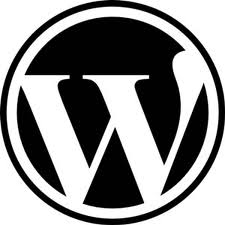
NetCommonsと同じくアクティブSITAのN氏より、強くCMSとしてのWordPress(WP)推奨の話を伺う。CMSとして最近非常にシェアが急増しているソフトである。2月に入門書「WordPressレッスンブック・エビスコム著」をネットで購入し、重い腰をあげる。
WPは、元来ブログ作成が中心のCMSである。教材は、「ひだまり日記」というブログを作成していくのが中心で、その後に通常のページ(固定ページ)を作成する手順になっている。非常に判りやすく出来た教材で記述された通りに進めれば、サイトは作成できる。
がしかし、教材を一通り修了しても、さっぱり理解出来ていない。では、いざWordPressで通常サイトを作成しようと思うと、どう手を付けたらよいのか、サッパリ解らない。
そこで、WP学習第2弾として、「WPサイト構築スタイルブック・エビスコム著」の第2章固定ページ中心の設計である「ビジネスサイト」に取り掛かる。この教材で、多少ながら作成要領が掴めてきた。
固定ページによる一般サイトの基本的作成方法について、まとめたサイト「固定ページ中心の設計・サンプルサイト」を作成した。
2012年 PHP & MySQLの学習

WordPressのよるHP作成に続き、「アクティブSITA」が表記の勉強会を開催する運びとなった。WordPressによるHP作成をさらに充実させるには、データベース(MySQL)を活用出来ることが望ましい、との理由である。当方は、空いた時間にやった方が気楽なので講座は不参加。
具体的にHPで利用したいデータベース利用のコンテンツは今のサイトでは無いが、データベースを学習してみて、新たなコンテンツに気がつけば使ってみたいと言うことで、スタート。
教材は、「いきなり始めるPHP ワクワク・ドキドキの入門教室、著者:谷藤賢一氏」。解りやすい教材で、直ぐに出来てしまう(約5から6時間)。
この教材で作成のサイト → こちら
ただ、これで本番に使えるか、何か別なものでやってみないとわからないのが、正直な感想。
2012年 HTML5 & CSS3 学習
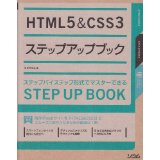
現在のホームページの多くが、10年以上前のHTML4.01やXHTML1.0で作成されている。一方近年ではスマフォやタブレットの急速な普及などで多様化するコンテンツに対応が出来なくなっていた。こうした状況から、新しい技術の開発が急務となり、多くの新しい機能を持つHTML5とCSS3が提唱された。
HTML5 CSS3を学習するため、以下の参考書を元に学習し、以下のページに要約を記述してみた。→「HTML5 CSS3学習」
「HTML5 CSS3ステップアップブック」 著者:ソシム
2013年5月 デスクトップ機 Endeavor AY321S 購入

GateWay5236Jの買い換えとWIndows8導入として、EPSON直販から5年間の保証を付けて小スペースデスクトップ機AY321S(本体のみ)を購入。スペックは、CPU:intel Core i5 3470S(2.9Ghz)、Memory:4G という至って普通の機種。映像加工や高度な3Dゲームには利用しないので、このレベルで十分と判断。
私としては、初めてのEPSON機。選定の理由は、パソコンサポートとして最高の評価を受けているEPSONを使って見たかった点である。2014年7月現在約1年2ヶ月、サポートの利用は一度もない。
使用感は、起動、終了、アプリの動作などなど、思った以上に速い。それと、非常に静かなこと、HDDの音が全くといっていいほど感じない。
2013年9月 光回線の変更
NTTの光Bフレッツから、au光に変更。
回線速度が上り下りで最大1Gになること及び回線使用料金が多少安くなると云うこと。
工事は、回線終端装置とルータの交換、及び光回線の切り替え(電柱工事)であった。
2014年2月– ホームページのスマホ・タブレット対応とBizVektor
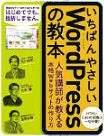
スマートフォンやタブレット等の多様な機器が急速に普及している。こうした多様な機器はインターネット接続が必然と言える。一方で、ホームページのデザインはパソコン表示用に作成されているのが殆どであり、小型機器ではかなり見にくいのが現実である。
こうした中、当方が活動中のアクティブSITAの「F・N氏」より、WordPressのテーマで「BizVektor」なるソフトの存在を知る、このソフトは無償ながらスマホやタブレットに対応したテーマで、かつこのソフトを使ったホームページ作成本が発刊されている。
「いちばんやさしいWordPressの教本」という、この本でWordPressが解るかとなるとかなり疑問であり、BizVektorの解説本という感じ。WordPressを使える方は、この本でスマホ・タブレット対応のホームページ(レスポンシブルWebという)出来るのでとても参考になる。
当サイトもレスポンシブルWebに移行したいところだが、基本的にスマホやタブレットに合ったデザインに変更する必要があり、なかなか手が付けられない。
WordPress + BizVektor で作成したサイト → 「伊勢原美術協会」
2014年7月– 日本語入力 ATOK 2014 にバージョンアップ
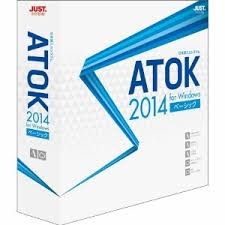
ATOKをいつから使い始めてか定かではない。多分十数年前あろう。WIndowsパソコンに標準搭載されているMSIMEが如何にも変換効率が悪くいらいらしたのを覚えている。一度変換すれば、次に変換候補の先頭に来るはずが、少しもいうことをきかない、また変換辞書の数が少ない。
そこで評判の良いATOKを使うことにした。結果、評判通り非常に変換効率が良くなり、イライラが解消した。
今回の更新前までは、ATOKー2008でXP機で使い、その後Windows7機(NotePC)、WIndows8(DeskTop)機でも問題なく動作していた。その後、Window8機を8.1にしてから動作が勝手にMSIMEに変わってしまうなどの問題が発生したため、ATOK2014に2014年7月にアップした。6年ぶりだ。
ATOK2014の良さ
- ☆ 人名、地名、熟語などが充実
- ☆ 変換速度の早さ
- ☆ 変換候補が即、前回入力に反映される
- ☆ 半角英字入力を日本語変換可能、但しアプリによる
2014年11月 レスポンシブウェブに自力挑戦
WordPressのテーマBizVektor(ビズベクトル)、さらに制作会社からNeatというプラグインが提供されており、これらを利用することでオリジナル性を出したレスポンシブウェブを比較的容易に作成出来る。さらに無料で利用出来るのはありがたい事です。
一方、BizVektorの仕組みが知りたくて、HTMLやCSSを見てみるものの、難しくてサッパリ解らず、ギブアップ。ならば、自分でレスポンシブウェブを作成してみようと挑戦。
レスポンシブウェブに挑戦したサイト → レスポンシブウェブ
2015年4月 モバイルノートパソコン 購入

かねてから探していたモバイルノートパソコンを遂に購入。自宅でのパソコン利用は3台で、1階にデスクトップ(Win8.1)、2階にデスクトップ(Win7)、どの部屋でも使える大型ノート(17.3型)。一番利用度が高いのは大型ノートであるが、これは大き過ぎるし重くて、モバイルには向かないが、移動が車で滞在先等で利用する場合は都合が良い。
ちょっとした外出先でパソコン利用となると、どうしても軽量小型のパソコンが必要。
購入機種の前提は、Windows、幅は約30cm以下、外部モニター接続、メーカー保証、Office搭載であること。購入に迷ったのは、1.タブレットタイプ 2.ディスプレイが外せるタイプ 3.従来のノートの小型 であるが、結局3.の小型ノートに決める。
決定的な決め手があったわけではないが、1.2.はSSDなので、データ容量に制限があるので不安。3.はHDD付きなので、全く問題無い。メーカー保証、1年を過ぎたときの保証は有料であるが、東芝の保証はとても安心感がある。
・CPU:インテル Celeronプロセッサー N2840
・メモリー:4GB、HDD:500GB
・OS:Windows8.1 Update 64ビット版
・11.6型ワイド(16:9)TFTカラー Clear SuperView 1,366×768ドット タッチパネル
・Office:Home and Business Premium PowerPoint付属
2015年12月 PaintShop Pro 8 から X8 にアップ

写真などのラスタ画像を編集するソフトはAdobe社のPhotoShop(以下PS)が昔からの定番。ただ、価格が高いのと使いこなすにはかなり難しくプロのデザイナー向きであったことから、安価なPaintShopを利用していた。廉価版のPSElementsが出て、購入したがどうも使いかってがしっくりこなくて、PaintShop8を使っていたが、機能が大幅にアップしたPaintShop pro X8が出て、使うことになった。
とても良かったと感じる点
※1 レイヤーが多い場合、フォルダーが作成出来、階層化も出来るので管理がし易い。
※2 ツールバーが直感的に解りやすい
※3 価格が安い。
※4 インストール台数の制約が無い、但し、同時使用は不可。個人使用なので非常に有り難い。
2017年2月 e.Typist V.8 から V15 にバージョンアップ
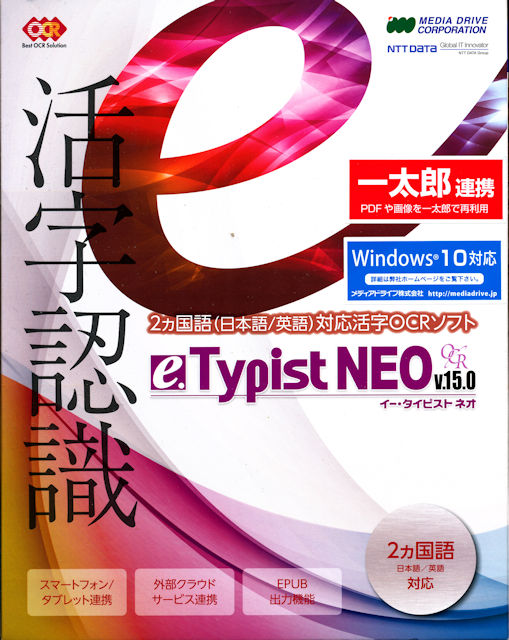
OCR(optical character reader)ソフトを初めて利用したのはフラットベッドスキャナーに同梱されたいたバンドルソフトの「読んde!!ココ」、その後ドキュメントリーダーScan Snapを購入したときのOCRバンドルソフト「e.Typist」、 随分永いこと利用したが、遅いのと、認識がいまいちの為、買い換えることになった。OCRソフトとしては、「読取革命」の方が売れているようだが、ネットではさほど差が無いようなので、これに決めた。
画像ファイルを読み込んだ後、文字認識させて、「透明テキスト付きPDF」として保存するだけで、簡単にPDFファイルが作成できる。パソコンなどで印刷された文書なら通常利用するフォントであれば、認識率は99%はいける。
※ 不満な点
1台にしかインストール出来ない、
2017年2月 Acronis True Image2017
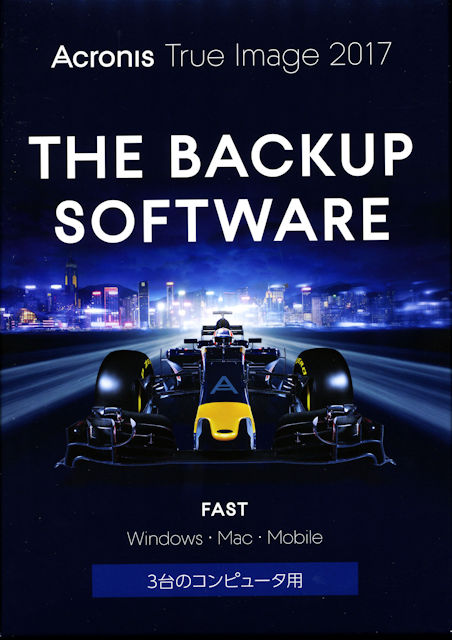
高速にパソコン全体をイメージバックアップが出来るソフトウェアで、昔からあるバックアップの定番ソフト。Windows PCとMacのオペレーティングシステムの設定などを丸ごとバックアップ出来る。
Amazonより、3台PC用を \6,976 で購入。
Windows8.1 デスクトップ機の全体イメージを外付けUSBハードディスクに出力、約30分の作業となった。Cドライブの全領域のサイズは、約83GB。作成されたImageファイルは、57.4GBとなった。
2017年5月 トラックボールマウス

機種は、ロジクール社のM570tで、ネットの評価で最も高評価であったので、Amazonから購入。
購入動機は、マウスを動かすスペースが不要で、どこに置いても操作ができる点で肩こりの解消にも良いとのこと、ノートパソコンの場合、ポインタの移動はフラットベッドで操作できるが、思うように動かず、イライラがつのるなどが主たる動機。
大分昔のことになるが、一時パナソニックのノートパソコンがトラックボール付きで使用していて非常に重宝していたが、いつの間にかノートパソコンはフラットベッドに変わってしまった。個人的には、トラックボールの付いたノートパソコンを復活して欲しいと思う。
使用感:思ったいた以上に大きいが、手のひらを乗せて操作するタイプなので、妥当なサイズと言える。動きは軽快であるが、長年マウスを使っていたので慣れるのが、ちょっと大変。ネットでは、すぐ慣れるという意見が多く見られるが、当方は少し時間がかかりそう(歳の性だが)。
※ 肩こりの面:マウス位置が自由なので効果はありそう。
※ ポインタの移動:慣れないうちは、ポインタの速度は遅めにしないと思う位置に止めるのが難しい。またポインタを水平や垂直に移動させるのが、慣れないうちは結構難しい。文書作成などドラッグしてのコピペをかなり利用するが、この場合は慣れないと手こずる。従来のマウスの方が使い易いように感じる
ボタン:数は2個あり、購入時のままの場合、ブラウザソフトでは上のボタンは進む 下が戻る になっている。メーカーが提供する「Set Point」というソフトを導入することで、ソフトの種別によって二つのボタンに別の機能をセット出来る。例えば、Microsoft Excel では、上をコピー、下を貼り付け など。
2018年2月 一部サイトのSSL化に挑戦
筆者のサイトについて:さくらインターネットのレンタルサーバーと取得した独自ドメインからマルチドメインとしてk-nagai.comを設定していて、サイト数は9個あり、全てのサイトをFTPフォルダに別名でNetCommonsやWordPressをそのフォルダにインストールしている。その為、サイトのURLは、k-nagai.com/FTPフォルダ名となる。
SSL化にあたって:一方で、さくらインターネットのSSL認証が出来るのは、独自ドメインとマルチドメインのみである。現状のままでは、9個のサイトをSSL対応するのは、至難であると共に何時終わるか解らない状況になっていまう。そこで、やむなく1つのサイトをSSL化する為に、マルチドメインを追加して、そこに現データを移すことにした。今思えば、全てのサイトをマルチドメインで作成しておくべきだったと反省と知識不足を痛感。
2019年1月 NetCommons3 を試してみる

10年前、NetCommonsを知りインストールし、テストとカスタマイズのサイトを作成。その後、新バージョンが2017年に発表されたが、初期バージョンはバグが多そうで暫く様子見。2019年にV3.2.2が発表されたので、インストールしてみた。
特徴を列記
1.最大の売りは、スマホなど多様な機器に対応できるレスポンシブウェッブ。そのためか、ページレイアウトは16個のタイプから選択することになる。
2.Bootstrapの利用でレスポンシブ化を可能とし、CSSフレームワークでは「フォーム」・「ボタン」・「メニュー」などの部品が用意されているので、WEB制作が効率化できる。反面、デザインが似かよってしまう。
3.デザインがテーブル組みからCSSを中心にしたボックス組みになり、ソースコードが分かり易くなった。
2019年9月 メインパソコンの新規購入

購入動機
1.メインのエプソン・AY321Eは、導入から6年半を経過、HDDがいつ故障してもおかしくない状況。
パソコンの使用頻度にも依るが、HDDは、一般的に3年という。6年半も無故障は驚異的だが、限界とも云える。
2.数年前からHDDアクセスが非常に多くなっていて、起動にとても時間が掛かる。
3.SSDが安価になり、これを入れると画期的に早くなると云う。
カスタマイズ主なスペック(ゲームは全くしない)
1.起動ドライブ:SSD 256GB
2.メモリー:8GB
3.HDD:500GB
4.有償保証期間:出来るだけ3年を超える保証がある
メーカー選定
格安メーカー、大手家電、パソコン専業などをカスタマイズ見積もりを実施。ほぼ同じスペックだと格安メーカーが2割程度安い。高額の買い物なので非常に迷ったが、エプソンに決める。価格的には、大手家電とほとんど同等だが、現エプソンのメインパソコンが6年半以上故障しなかったこと、有償保証期間が6年のコースがあること、安心感が最大の決め手となった。
選定機種は、エプソン:AT994E 小型デスクトップ 新機種で8月末の注文時の入荷予定は9月上旬とのこと。
実際の入荷は9月10日であった。
- OS
- CPU
- メモリー
- SSD
- HDD
- 光学装置
- USB
- Windows 10 Home 64Bit
- Core I7-8700 3.2GHz
- 8GB
4GB x 4GB - 256MB
- 500GB
- DVD-ROM
- 前面:USB-3.0 x 2
背面:USB-3.0 x 2
背面:USB-2.0 X 2
